Cerințe de marshmallow Android 6.0. Setarea modului liniștit și a tăcerii. Includerea automată a modului de tăcere
În acest articol, vom analiza setările de bază ale dispozitivului, vom face revizuirea Android. 6.0 Marshmallow, în detaliu, analizăm inovațiile și caracteristicile inteligente. Și la sfârșitul articolului, spune-mi cum să se ocupe de notificările obsesive din aplicații și jocuri.
Operațional sistem Android. 6.0 Marshmallow a fost lansat în octombrie 2015 și a început să câștige impuls. Până în prezent, 30% din toate dispozitivele Android sunt utilizate de acesta.
La conferința de vară, Google a anunțat cea de-a 7-a versiune a sistemului Nougat - una dintre ultimele construcții a fost lansată pe 22 august 2016. Pentru ianuarie 2017, mai puțin de 1% dintre utilizatori sunt proprietari ai acestei versiuni. Mai multe detalii sunt prezentate în tabel și pe diagrama de mai jos.
Versiunea Android și cota lor în lume
Deoarece astăzi majoritatea utilizatorilor folosesc exact versiunea și modificările Android 6.0, va fi vorba de stabilirea funcțiilor utile.
Prezentare generală Android 6.0 Marshmallow. Cum se configurează Android 6.0
Puteți să atingeți setările pentru a reduce perdea și pentru a face clic pe pictograma Gear sau a deschide meniul aplicației și găsiți acest articol acolo. Setările de bază ale smartphone-ului sunt împărțite în 5 puncte comune, spunând pe scurt despre fiecare dintre ele:
- Rețele fără fir - setarea Wi-Fi, puncte de acces și rețea mobilă Pentru transferul de date și Bluetooth.
Există o opțiune minunată. Wi-Fi Direct - includerea sa activează tehnologia care va găsi un număr de dispozitive cu suport pentru această funcție și vă va permite să vă conectați fără a utiliza routerul; - Dispozitivul - setările ecranului colectat, afișajul, fonturile, modul de repaus, sunetele și tonurile de apel sunat, configurația aplicației, bateriile, memoria;
- Date personale - conturiAccesul la acestea, configurarea securității dispozitivului. Multe vor fi utile caracteristică inteligentă LACĂT ( blocarea inteligentă) - îl puteți găsi în punctul de securitate din secțiune « Date personale « . Activare acest regim Vă permite să eliminați automat blocarea în anumite condiții. De exemplu, când un smartphone este cu dvs., recunoașteți fața dvs., se află într-un anumit loc (acasă, muncă) sau conectat la dispozitivul Bluetooth personal;
- Sistem - informații despre versiunea sistemului de operare, actualizarea software-ului, starea dispozitivului, utilizarea bateriei, versiunea de bază și firmware, toate punctele tehnice sunt descrise în detaliu în acest paragraf;
Setările sunt un set imens pentru fiecare gust, acestea sunt împărțite în 22 de secțiuni. Mulți utilizatori care nu sunt în primul an care utilizează Android, orientați îndrăzneț în toate subtilitățile, iar inovațiile nu provoacă dificultăți speciale între titularii de telefonie.
Cu setările, totul este relativ clar și adesea configurația nu provoacă dificultăți speciale, dar nu toți utilizatorii știu despre noi caracteristici și chipsuri.
Luați în considerare sfaturile privind configurarea Android 6.0 și inovațiile în Android 6+
Acum, la atingere este cea mai promovată și așteptată de multe caracteristici noi din smartphone-urile dvs.
Acum, pe Android Android
Acum, la aplicația încorporată - Asistentul Virtual Google. Acesta poate fi numit în orice moment ținând apăsat butonul de pornire de pe dispozitiv. caracteristica principală - Ieșire solicită ecranul smartphone în funcție de informațiile pe care le vizualizați. Acesta poate fi activat chiar și prin conducerea unui dialog în contact.
De exemplu, dacă activați funcția la vizualizarea unei noi remorci de film sau a anunțului său - informațiile vor fi afișate pe ecranul în care cinematografe și la ce oră vor exista sesiuni, recenzii și evaluare. Când vizualizați diverse bunuri și servicii - vom vedea informațiile unde pot fi achiziționate. Convenabil? Desigur.
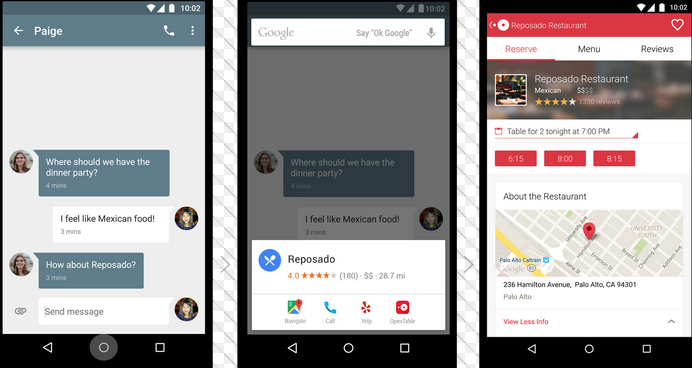
Google acum. La robinet.
Cum să dezactivați Google acum pe Android
La fel ca toate inovațiile de acum la APP, vor fi testate în mod repetat și actualizate, veți avea nevoie de un timp în care aplicația sa familiarizat pentru utilizatori, pentru cei care doresc să facă fără inovații. Pentru a dezactiva funcția, deschideți setările, căutați-o. « Setările Google.« Apoi, "Căutare și sfaturi", faceți clic pe comutatorul "Now on Tap" și gata. Acum, menținând butonul "Acasă" va deschide Google acum versiunile anterioare Android. În mod similar, funcția este pornită.
Panou de setări rapide în Android 6.0
Când coborâți perdelele - vedem fereastra de setări rapide cu pictograme pentru a accesa cele mai frecvent utilizate caracteristici și aplicații. În mod prestabilit, există icoane și acces la Wi-Fi, lanternă, pornirea modului de zbor, serviciul Bluetooth, configurarea alarmei și așa mai departe. Meniul poate fi configurat la gustul dvs. Pentru a face acest lucru, reduceți perdeaua în jos sau petreceți de două ori de la panoul Notificări în partea de jos. În fereastra care apare, țineți apăsată treapta și intrați în panoul de control Sistemul UI Tuner..
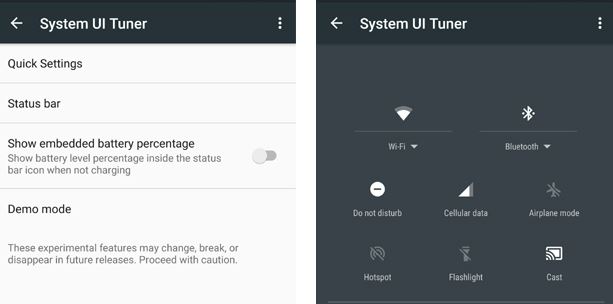
Adăugați funcții utilizate frecvent pentru a obține cel mai rapid acces la acestea. Pentru utilizatorii foarte solicitanți ai Android, toate setările telefonului pot părea puțin. Chiar mai flexibilă și mai adâncă este posibilă cu o aplicație terță parte, cum ar fi setările rapide personalizate. Capacitățile de program includ configurarea componentelor sistemului, a panourilor de afișare și a altor lucruri.
Instalați și utilizați aplicații terțe pentru a lucra cu sistemul numai pe propriul dvs. risc, este recomandat doar să cunoașteți utilizatorii.
Cum se configurează volumul, controlul volumului în Android 6
Sistemul Marshmallow a revizuit perfect modulul de control al volumului. Reglarea funcționează cu mintea și se schimbă în funcție de aplicația care rulează în acest moment, când ascultați muzică - muzică, când se configează alarma - luminozitatea alarmei. Făcând clic pe butonul de reglare a volumului - fereastra pop-up se deschide cu glisorul, faceți clic pe săgeata din dreapta - fereastra se deschide cu alte regulatori. Puteți regla separat volumul de apel, ceas deșteptător, notificări, muzică.
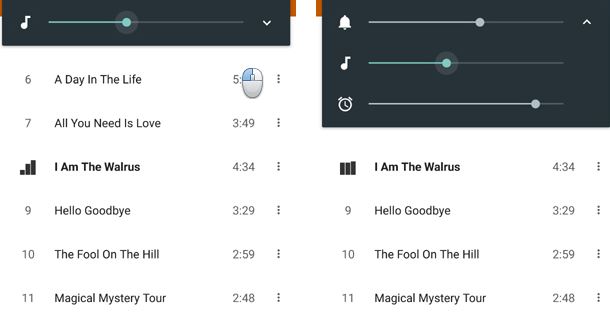
Volumul în Android 6
Configurarea regimului și tăcerii liniștite
În viață, există adesea situații în care este necesar să se înece absolut toate sunetele, chiar și vibrațiile, deoarece într-o cameră liniștită, chiar este perfect audibilă. În Android 6, modul "Nu deranjează" și când este nevoie de tăcere absolută - activați acest mod în panoul Setări rapide.
A doua modalitate de a porni modul este după cum urmează: Apăsați butoanele de volum în jos sau țineți-l până când modul "vibrații" nu pornește. Apoi scoateți degetul și faceți clic din nou. Accesul la sunet va rămâne numai la alarmă.
Puteți aprofunda configurarea în continuare a modului "Nu deranjați" și lăsați sunetele aplicații separate, de exemplu, la mesager sau client de poștă electronică. Configurează separat modul automat în modul, este util pentru oricine are o slujbă liniștită - ajustați alimentarea și opriți toate sunetele.
Instalarea și configurarea priorităților
În plus față de elementul anterior, este configurat separat un mod prioritar, puteți aștepta un mesaj important sau un apel. Fie doriți să rămână mereu în contact cu părinții sau copiii, colegii de lucru. În configurația modului "Nu deranjați", există o opțiune "numai importantă". Există o listă de notificări care pot "deranja" în orice moment, chiar și cu un regim liniștit liniștit.
Instalarea și configurarea notificărilor, aplicațiile de configurare
Problema majorității aplicațiilor și a jocurilor pentru Android este în mod constant popping notificări cu știri, publicitate, actualizări și alte informații distractive și inutile. În noile versiuni ale firmware-ului, începând deja cu versiunea 4 a sistemului, este posibil să dezactivați notificările obsesive. Pentru a face acest lucru, în secțiunea "Setări", selectați sunete și notificări, notificările aplicației. Alegeți aplicațiile plictisitoare din listă și deconectați notificările. Iar, dimpotrivă, notificările pot fi făcute importante, atunci vor fi afișate chiar și cu modul "Nu deranjați".
Încântați în subiectul controlului și configurației aplicațiilor, puteți afla în detaliu ce drepturi de acces din programul individual. Deschiderea secțiunii "Aplicații" din setări și selectarea utilitarului Puteți vizualiza informații detaliate: Utilizarea bateriei, procesor, memorie cu acces aleatorAccesul la date personale și rețele de date.
Lucrul cu date text și text în Android 6.0 Marshmallow
Selectarea textului și lucrările suplimentare cu acesta a devenit și mai convenabil și mai ușor. În plus, munca poate interacționa cu programele cunoscute de traducători de traducători (de exemplu, Google Translate) și Wikipedia, ele interacționează deja cu noi funcții ale sistemului de operare. Selectați textul în interiorul aplicației, va apărea o fereastră cu traducere sau informații scurte din enciclopedia.
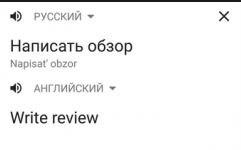
Lucrul cu textul în Android 6.0 Marshmallow
Sperăm că acest articol ți-a ajutat să dai seama cum să configureze Android 6.0 Marshmallow, ajustați modurile de sunet și configurați aplicații pentru dvs.
Oferim să vă familiarizați și să vedem revizuire detaliată Android 6.0 Marshmallow:
21 octombrie, miercuri
Când Android a fost actualizat la Lollipop 5.0, am văzut cu toții că axele pot arăta elegante. Material Design, care a venit cu "Cinci" și acum continuă să se dezvolte. În Marshmallow 6.0 Android nu a arătat diferit - diferența dintre 5.0 și 6.0, desigur, este, dar nu este la fel de izbitoare, ca a fost Kitkat cu lollipop. Dar multe lucruri s-au schimbat în interiorul sistemului. Exact ce - în continuare și discutați.
Încărcarea aplicațiilor în Android 6.0 Acum vine frumos - programele caută deschise de la icoane, indiferent de locul în care se află pe desktop. În meniu aplicații instalate Totul este, de asemenea, diferit: acum, în loc să răsturnați mai multe pagini de meniu în căutarea programului dorit, puteți pur și simplu să derulați lista. Un astfel de nou lucru android Caracteristici 6.0 inițial poate părea incomod: înainte, am setat, ați știut exact la ce pagină de meniu trebuie să zburați pentru a începe aplicația - și mulți au făcut-o în mod automat, fără a gândi - acum trebuie să vă puneți cu o listă rapidă de defilare și să încercați să încercați ajungeți la pictograma dorită din primele momente.
Pentru a nu căuta mult timp, puteți face aplicații frecvent utilizate pe desktop, să le combinați în foldere sau să puneți widget-uri - vă veți spune și veți avea dreptate. Dar Google oferă, de asemenea, în al treilea rând: acum cele 4 programe cele mai frecvent utilizate vor închide într-un bloc separat în meniul aplicației. Deci, pentru a vorbi, meniul de acces rapid. Procedura de programe din acest "pafter" și "compoziția" sa poate schimba nu numai pe baza modului în care utilizați o anumită aplicație, dar chiar și atunci când preferați să le utilizați. Astfel, dacă telefonul smartphone / tabletă din mâinile dvs. nu este numai pentru verificarea rețelelor și jocurilor sociale, iar dvs. cu gadgetul dvs. Live pe un program - pe Mon-CP-PT Du-te la jogging dimineața, ați citit cărți în sâmbăta și tu Prefer să ascultați duminica în zilele de duminică colecții aleatorii pe SoundCloud - sistemul îl va lua în considerare și în meniul de aplicare în fiecare zi va arăta diferit.
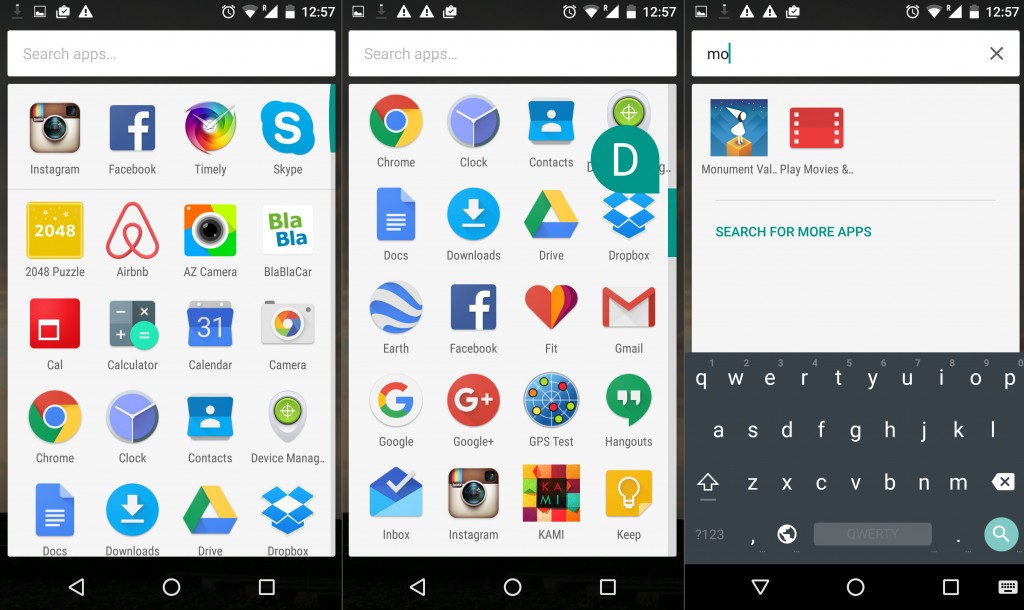
În plus, aplicațiile din acest meniu pot fi căutate de un indicator alfabetic: Dacă defilați, lipiți la marginea dreaptă a afișajului, consultați alfabetul. Când aplicațiile sunt într-adevăr foarte multe, opțiunea poate fi utilă. Deși cel mai simplu mod de a privi programul necesarUtilizarea unui șir de căutare situat în același meniu deasupra celor patru programe preferate. Începeți să introduceți un nume - sistemul va găsi programul dorit în lista de instalare sau în Google Play.Dacă brusc lipsește pe dispozitiv.
Un alt: o nouă versiune Android oferă pentru a șterge aplicațiile direct de pe desktop. Reamintim, în versiunile anterioare, sistemul de operare ar putea curăța numai desktopul din pictograme, iar îndepărtarea aplicațiilor a fost posibilă numai din meniu. Acum, când țineți pictograma, puteți alege opțiunea de demontare - numai pictograma sau aplicația ca atare.
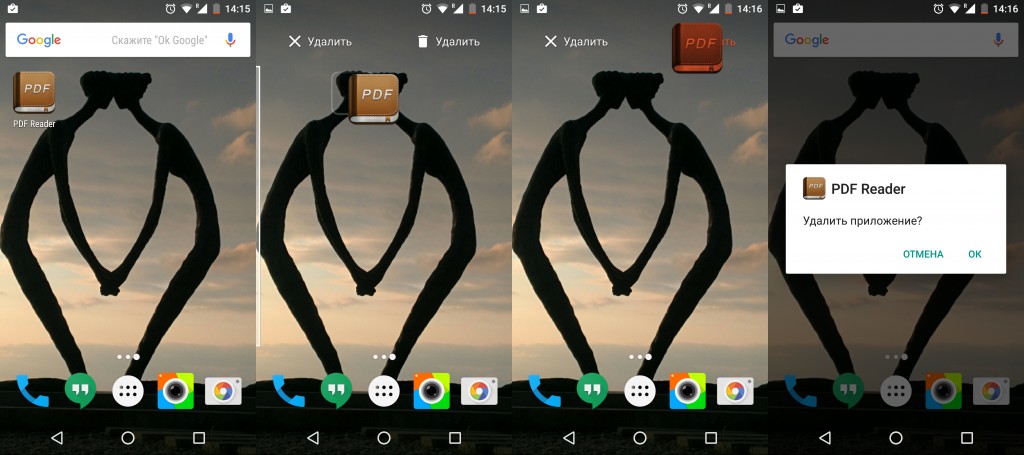
Notificări
Aceasta este ceea ce, iar actualizarea acestui meniu este încă în lollipopul Android jenat de mulți utilizatori. Faptul este faptul că un meniu care vă permite să acordați prioritate unor aplicații pentru a vă anunța despre actualizările de fapt, puțini oameni au fost utile - a fost făcută, probabil, cu cele mai bune motive, dar nu arătau ca ceva practic. Acum, în timp ce în meniul Setări rapide, "Plug" are toate șansele de a deveni utile.
Modul "nu deranjează" în noul Android are trei variații: "Tăcerea completă", "doar ceasul de alarmă" și "numai importantă", care determină când și ce aplicații vă pot notifica. Puteți configura fiecare grafic din Android 6.0, puteți depărta detaliile meticulos și acesta este al doilea punct de realizare a marshmallow-ului aproape cel mai personalizat sistem de operare. Rată:
"Tăcere completă". Dezactivează toate semnalele, inclusiv semnalele de vibrații și ușoare, numărul dvs. de telefon este încă disponibil, numai despre ceea ce puteți afla dacă puteți afla o privire neobișnuită la afișarea smartphone-ului negru apeluri primite. Ca și în alte două meniuri, puteți seta timpul de dezactivare "până când dezactivați" sau configurați timpul exact Acțiunile regimului "liniște".
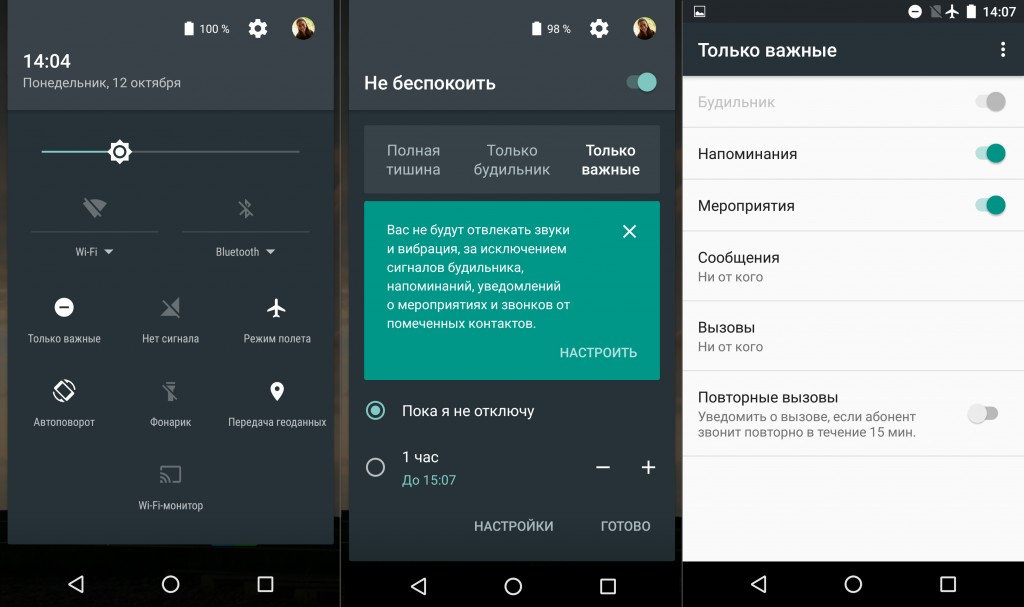
Faceți clic pe "Configurați" - "Doar importantă". În acest meniu al noului Android, puteți seta excepții: Ce aplicații în acest mod vă pot fi raportate. Ceasul de alarmă, memento-uri, evenimente pot fi activate. / OFF, dar pentru apeluri și mesaje pentru a clarifica de la cine să accepte notificări (de la oricine, numai din contacte, numai din contacte marcate sau de la nimeni). În același meniu, există un element "apeluri repetate", atunci când este activat care chiar și cu cele mai stricte setări "nu deranjează", veți însemna apeluri primiteDacă abonatul sărăciei care a încercat să treacă, ați câștigat două sau mai multe în ultimele 15 minute. Foarte bine: Ce se întâmplă dacă ceva este foarte important?
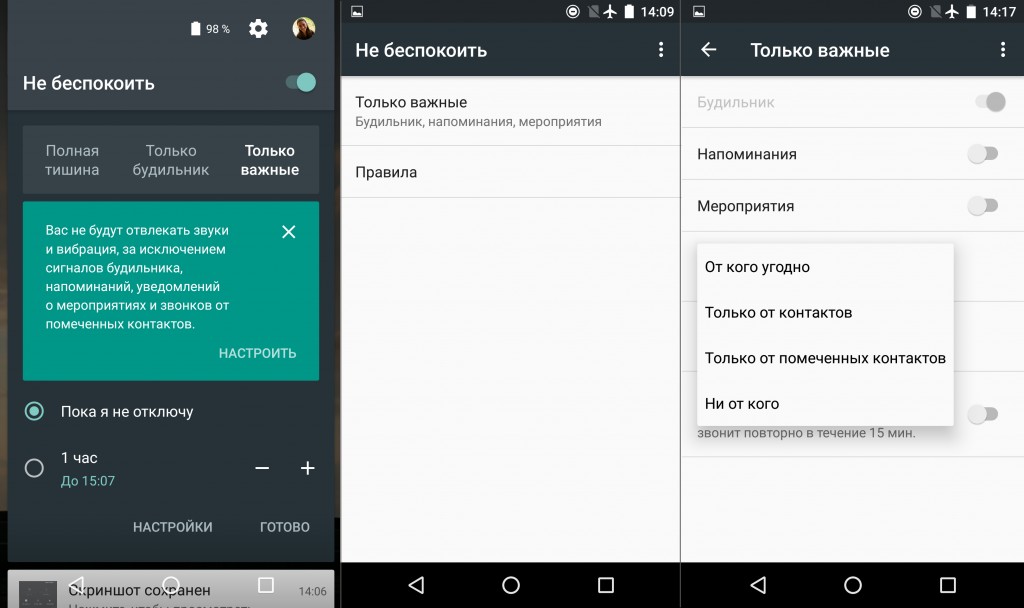
Imediat există un element "reguli", orientate pe cei care trăiesc într-un program și știe exact ce va fi ocupat în ultima zi de marți la ora 19:00. În "regulile" puteți crea sau utiliza șablonul pentru a activa modul "Silence" într-o anumită zi și oră în mod automat. De exemplu, doriți să nu fiți deranjați în seara zilei de la ora 22:00 la 07:00 a doua zi (cu excepția semnalului de alarmă, să spunem). Și aici, vă rog - dormi liniștit, punând smartphone-ul departe de pat.
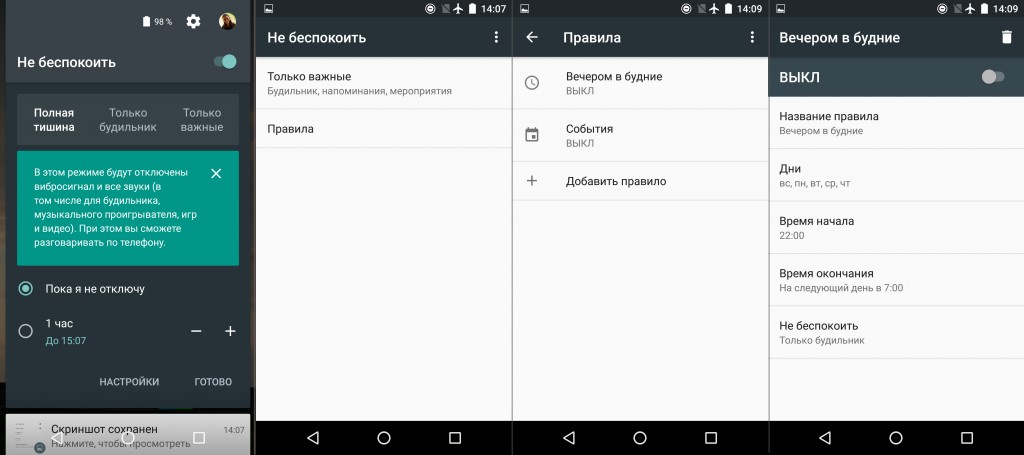
Sau cel de-al doilea scenariu clasic: includeți un mod silențios în timpul oricăror evenimente pe care le-ați convenit anterior să vină prin aplicația calendaristică. Este, de asemenea, foarte convenabil: biroul dvs. merge la filme seara, inițiativa cuiva trimite la toate invitațiile pe Google+, invitați să acceptați că este imediat sincronizat cu calendarul dvs. Și - Wu-Alya! - Du-te la filme și nu vă faceți griji - telefonul nu va fi numit în timpul unei sesiuni.
Articolele "numai importante" și "reguli" sunt în general setări Android. 6.0 marshmallow, adică Valorile introduse vor fi valabile pentru fiecare dintre tipurile de moduri silențioase.
Lucrul cu textul înAndroid 6.0.
Atingeți și mențineți apăsată textul fragmentului de text nu este știri. Cu toate acestea, acum meniul "Copy / Paste" și alte funcții nu sare în antetul ecranului, așa cum a fost înainte, dar direct peste caracterele selectate. În plus, au apărut noi opțiuni în Android 6.0 marshmallow: de exemplu, "Traducere" - textul selectat poate fi tradus în oricare dintre limbile disponibile Google Translator și prin apăsarea unei taste pentru a înlocui limba rusă la cheia străină dorită (Îți pasă doar că Google Translator este cu siguranță capabilă pe o mulțime, dar nu este omnipotent și nu întotdeauna traduce corect textul).
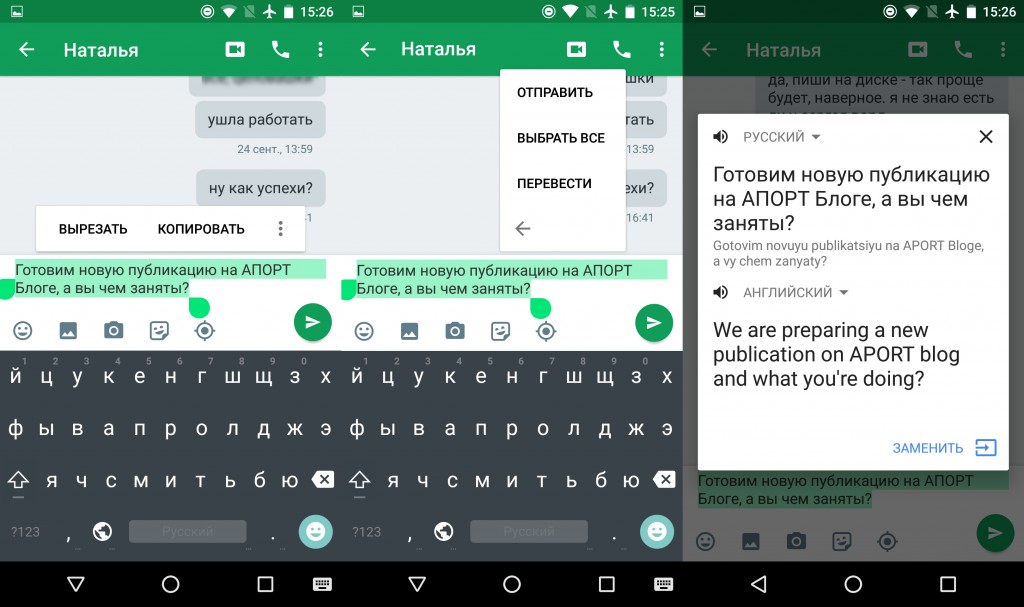
Direct.acțiune.
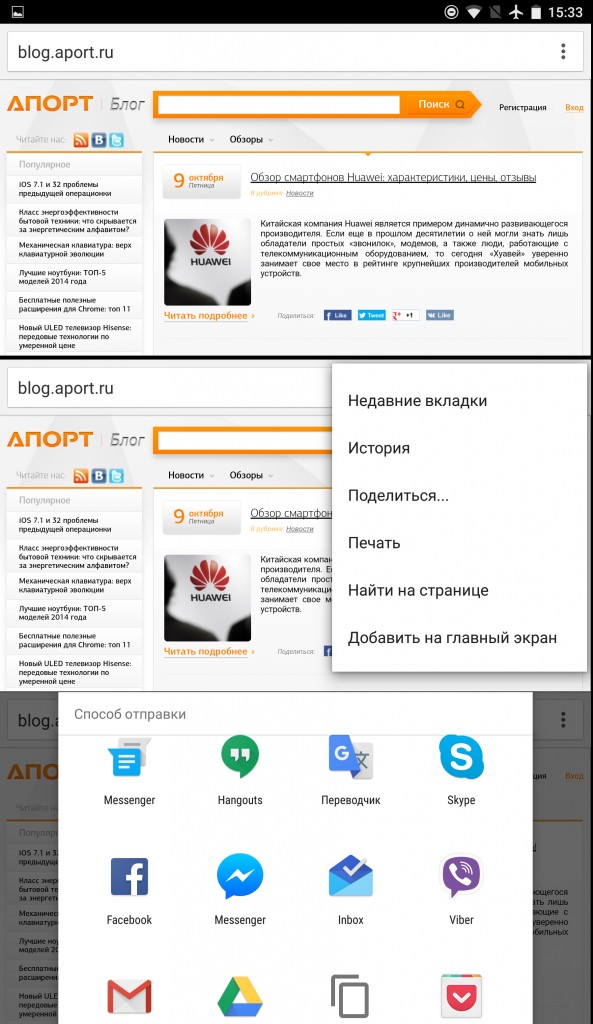
Astfel de contacte "rapide" pentru resturi pot fi doar 8, iar doar 5 destinatari sunt atribuite maximului din această listă. Da, ar fi ilogic să transferați la meniul de trimitere rapidă la toate treptat, strângându-l cu pictograme, dar cineva opt adrese nu pare suficient. Lipsa opțiunii este aceea această listă Este posibil să nu existe la toți acei destinatari cu care doriți să împărtășiți ceva: de exemplu, ultimul chat activ pe care l-ați avut cu șeful, iar icoana lui a apărut în acest meniu. Pentru al scoate din listă pe care nu o puteți - scrie atât de mult! - Dar nu introduce afacerea dvs. de interese de afaceri deloc.
Funcția, trebuie să spun, este încă în stadiul de rafinament și are toate șansele de a deveni folosite. Rămâne doar pentru a oferi mai multă sincronizare a aplicațiilor cu partajarea directă și permiteți utilizatorului să editeze lista de comenzi rapide.
Manager de memorie de dispozitiv.
Nu este un fapt că 90% dintre utilizatori intră vreodată în acest element de meniu, trecând la setări - Memoria dispozitivului poate fi vizualizată care folosește sau altul utilizează memoria dispozitivului și modul în care memoria operațională a fost uscată.
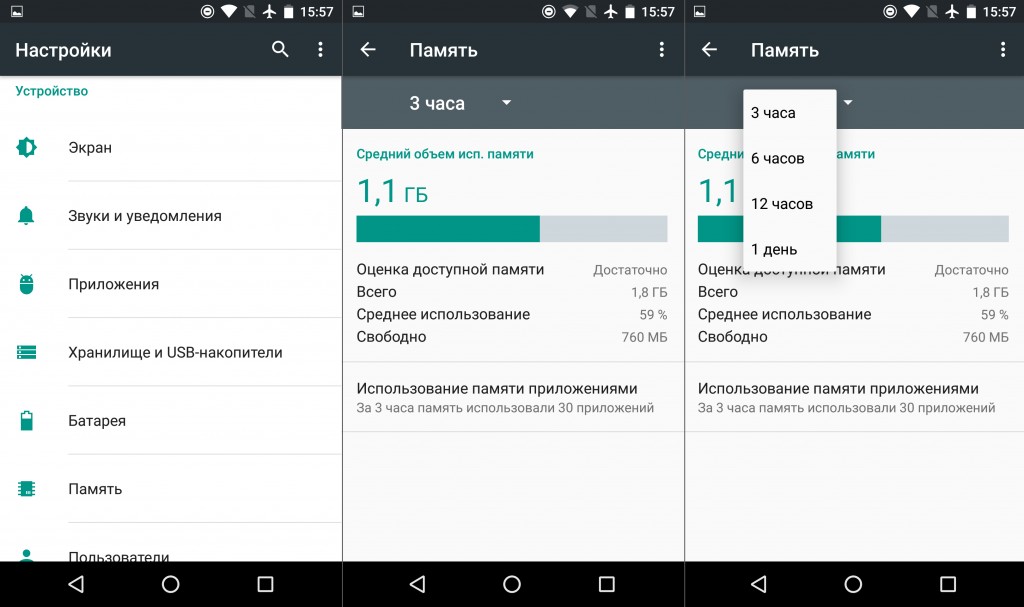
Și în meniul "Depozitare și USB Drive", puteți găsi acum managerul de fișiere. El nu este impulsionat - capabil să se miște, să ștergă și să trimită fișiere la contactele selectate - dar aceasta este prima opțiune încorporată similară în Android.
Setările aplicației
Un alt punct destul de interesant - setari aditionale Aplicații în care puteți, de exemplu, să modificați permisiunile programe instalate Sau setați / modificați aplicațiile utilizate în mod implicit. În meniul "Link-uri în aplicații", puteți configura ce programe să deschidă linkuri.
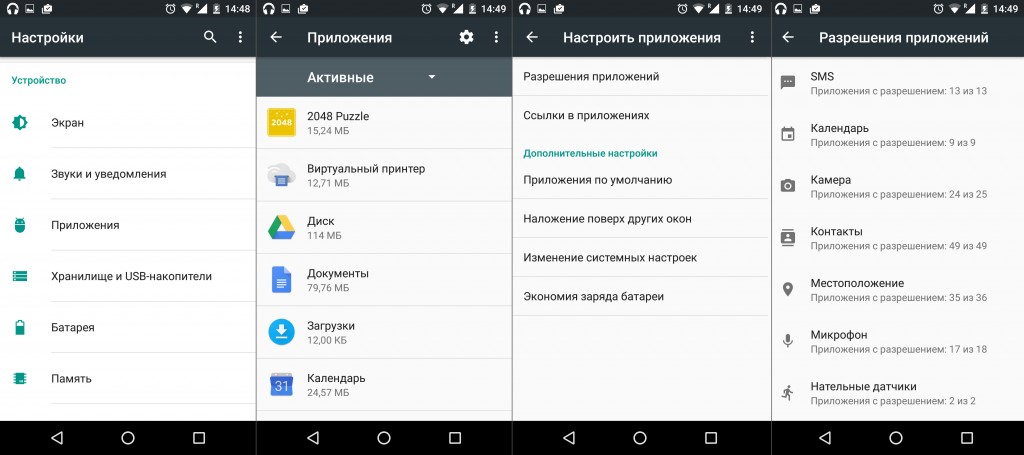
Unghii Programe: Google acum la apăsare Android 6.0.
Cel mai tare lucru, în acel moment care concurează cu noile capabilități ale Siri. Deci, acum, în orice aplicație, nu sunteți și orice faceți, rețineți un buton fizic sau atingere acasă, puteți apela acum funcția ACUT la atingere. Acesta va aprecia conținutul paginii și vă va oferi informații suplimentare despre cel mai important obiect de căutare. De exemplu, ascultați muzică. În Google Music, păstrați acasă și puteți alege de la: Paginile lui Artist în retele sociale, adresa site-ului său oficial, link-uri către albume, știri, program de concert etc.
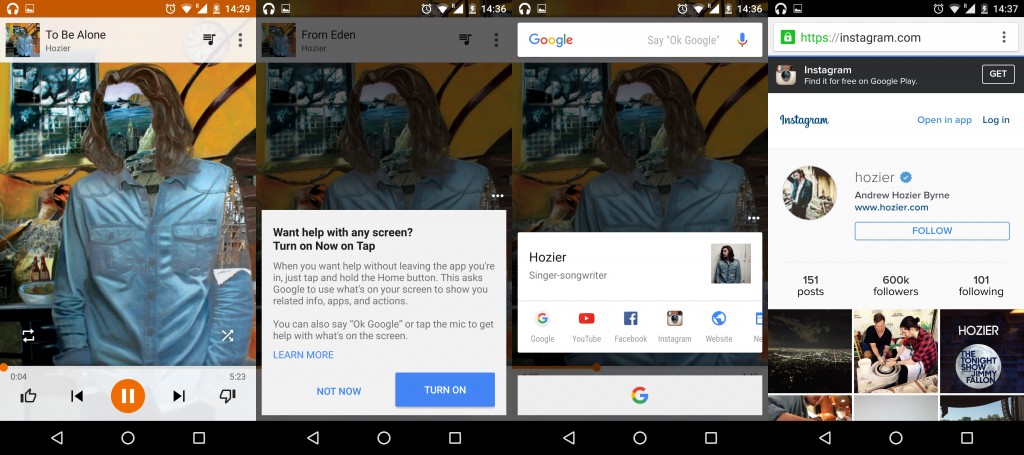
Și așa, cu o aplicație absolută. A primit un mesaj cu referire la numele filmului - țineți acasă și obțineți sinopsis, linkuri către remorci, site-ul promoțional, programul de sesiuni în cinema din apropiere.
Singurul "Dar": Până în prezent, opțiunea ACUT APP funcționează numai dacă limba engleză este selectată de limba de sistem a telefonului smartphone. Dar, în același timp, noutatea recunoaște nu numai Eng, ci și cu coping chirilic perfect (și aici aveți o dovadă de mai jos).
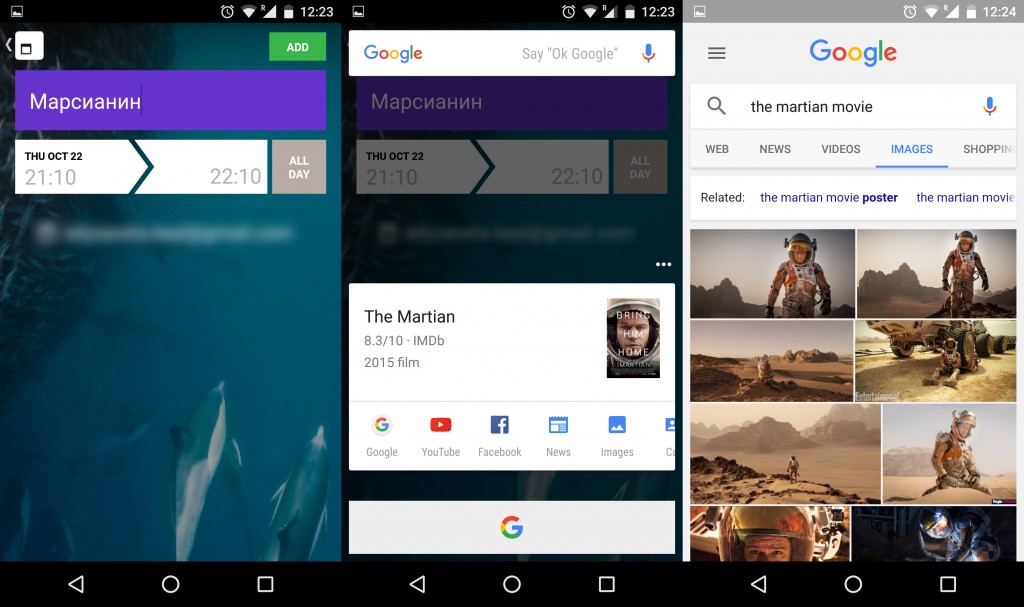
Repetați: Pentru a vă asigura că munca opțională este încă limbă, trebuie să alegeți limba engleză și, desigur, să includeți Wi-Fi sau 3G.
Camera I.USB
Android 6.0 Marshmallow acum acceptă lucrările cu USB 3.1 Type-C, adică Dispozitivele noi cu acest sistem de operare nu numai că vor avea o interfață de încărcare universală, ci și creșterea ratei de transfer de date (până la 10 Gbps, pentru o secundă!).
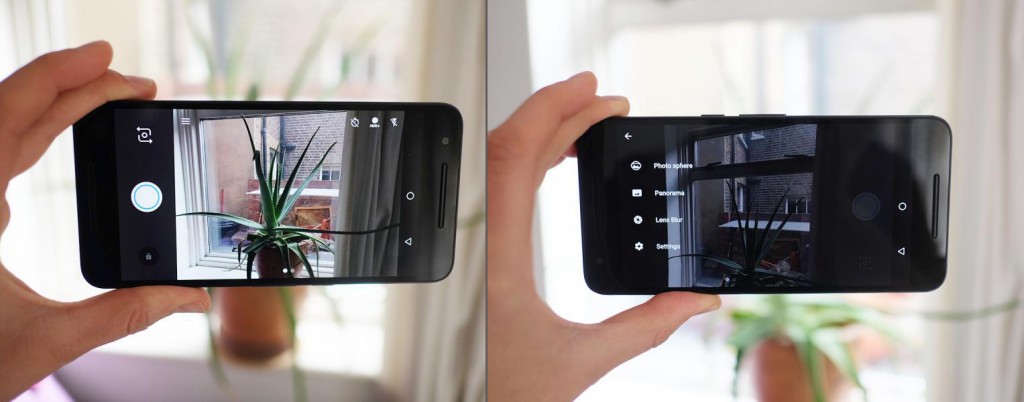
Interfața camerei din Android 6.0 Marshmallow este, de asemenea, modificată: Unele setări pentru comoditate sunt făcute imediat la afișaj și, în general, totul a devenit mai convenabil, deși nimic Grand sa schimbat, lângă și mare. Până în prezent, o astfel de aparat de fotografiat pe Android va vedea numai proprietarii Nexus 5x și.
Concluzii
Nu suntem "Următorul Android", și sistemul, așteptările în picioare. Lăsați componenta vizuală pe care am văzut-o anul trecut, cu o eliberare oficială și un design de materiale, din interiorul 6.0 acum arată, de asemenea, minunat! Datorită unor setări noi, mai largi, puteți reduce consumul acumulatorului, optimizați memoria dispozitivului, pentru a găsi ceva cu AT la atingere, partajați informații despre adresa direct de la deschideți pagini Browser, Setați comutarea automată a modului "Nu deranjați", sincronizându-l cu calendarul sau tritul pentru această zi. Într-un cuvânt, un lucru mare nou.
Următoarele două file schimbă conținutul de mai jos.
Elizabeth.
Fără conștiință de conștiință, întreb "numărul de telefon" de la băieți și fete nefamiliare. Verificând dacă butonul de blocare este convenabil să cadă sub deget și declanșează rapid autofocus :) Aș dori să vizitez MWC și să conduc un blog live din moartea evenimentelor.
Android 6.0 Marshmallow a apărut în luna octombrie anul trecut, dar dacă arăți ca majoritatea utilizatorilor Android, este probabil destul de nou pentru tine. S-ar putea să nu fi primit nici măcar această actualizare.
Indiferent dacă sunteți un novice sau veteran în Android 6.0, există multe lucruri care pot fi găsite despre acest sistem de operare. Citiți aceste sfaturi și aflați ce trucuri noi vă puteți învăța telefonul Android sau tableta.
Vă rugăm să rețineți că aceste sfaturi sunt scrise în mod specific pentru baza de bază Google Android. 6.0. Mulți producători de dispozitive modifică sistemul de operare prin adăugarea propriilor funcții și modificarea interfeței, ceea ce poate duce la faptul că unele elemente vor arăta diferite sau, în general, vor fi absente pe unele dispozitive.
1. Utilizați toate avantajele de acum la atingeți
Una dintre cele mai promițătoare funcții de marshmallow este acum pe robinet - o versiune extinsă a virtualei google Assistantcare oferă informații contextuale atașate la ceea ce este afișat pe ecran în acest moment. Pentru ao folosi, pur și simplu apăsați și țineți apăsat butonul de pornire.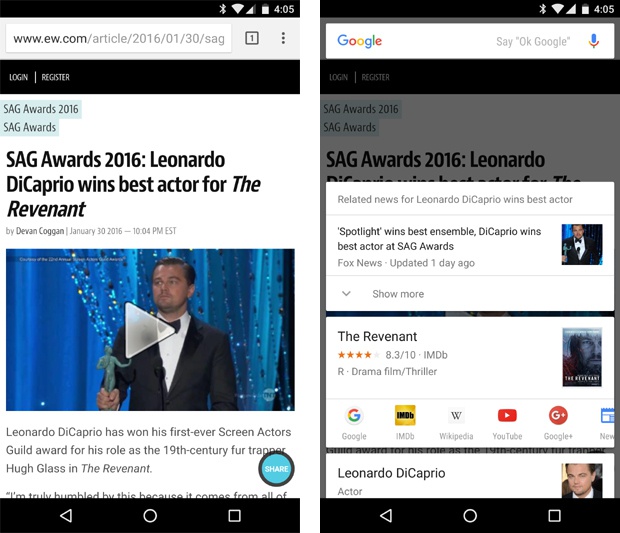
Acum, pe Tap oferă informații contextuale.
Funcția de la Tap este capabilă pentru unele lucruri foarte utile, iar puterile sale continuă să se extindă de la lansarea marshmallow-ului. Dacă porniți această caracteristică În momentul în care aveți un număr de zbor pe ecran, spuneți, într-un mesaj text - ACUM ON APH vă va arăta starea zborului, fără a vă face să comutați între aplicații sau să întrerupeți sarcina curentă. Dacă îl porniți, privindu-l la numărul de urmărire online de achiziție, sistemul vă va arăta starea actuală de livrare.
De asemenea, puteți utiliza acum la Aflați pentru a găsi locația sau adresa magazinului, a informațiilor și a comentariilor despre restaurant sau recenzii și programul sesiunilor de film. Până când obiectul este menționat pe ecran apăsând și menținând butonul Home, veți primi informații contextuale.
2. Sau dezactivați robinetul deloc
Cu tot potențialul de robinet, adevărul este că această funcție este utilă numai cu un număr relativ limitat de scenarii. Pentru unii, pur și simplu nu este suficient de universal pentru a-și justifica plasarea pe butonul de acasă - în special, având în vedere că în versiunile anterioare ale Androidului, a fost rezervată accesului rapid rapid la Full interfața Google. Acum.Vestea bună este că acum acum la apăsare este ușor de dezactivat. Și de îndată ce îl dezactivați, apăsând și țineți apăsat butonul Home va apela Google acum de oriunde în sistem.
Pentru a opri acum la atingeți, accesați secțiunea Setări din sistemul dvs. Selectați "Căutare și acum", apoi "acum la apăsare" și schimbați poziția comutatorului. Dacă vă decideți să oferiți o șansă de atingere la un moment dat în viitor, repetați acești pași și porniți comutatorul de comutare.
3. Setări rapide Panou de setări rapide
Doriți să modificați comenzile rapide care apar în panoul de configurare rapidă al dispozitivului (meniu drop-down cu link-uri către aceste lucruri ca comutatorul Wi-Fi sau Bluetooth și includerea modului de aeronavă)? În Android 6.0 puteți face acest lucru.Puterea este ascunsă în funcție nouă numit System UI Tuner. Pentru ao activa, mai întâi glisați de două ori din partea de sus a ecranului (sau glisați în jos o dată în două degete) pentru a deschide panoul de configurare rapidă. Apăsați și țineți apăsată pictograma angrenajului din colțul din dreapta sus până când începe să rotească și apoi eliberați - și veți vedea un mesaj care confirmă faptul că tunerul de sistem UI este activat și așteptați echipa dvs.
Acum urmați setările de bază ale sistemului și parcurgeți întreaga listă în partea de jos. Faceți clic pe elementul "System UI Tuner" și alegeți.
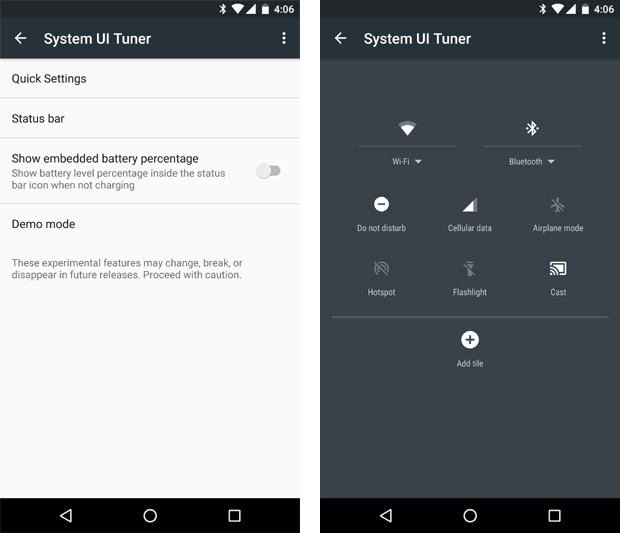
Sistemul UI Tuner vă permite să personalizați panoul de setare rapidă Android.
4. Faceți o reglare fină
Dacă vă simțiți deosebit de avansați, încercați aplicarea unui producător de terți numit Setări rapide personalizate. Se deplasează și mai mult decât instrumentul de marshmallow încorporat și vă permite să adăugați toate tipurile de comenzi rapide personalizate în panoul de setări rapide.Pur și simplu păstrați minte: aplicația nu este destul de prietenoasă cu utilizatorul. Continuați numai dacă aveți răbdare și dorință pentru următorul nivel de setare.
5. Reglați volumul
Amintiți-vă cât de suferit pentru a schimba volumul în Android 5.0? Momentul fericit a venit: este fixat în marshmallow. Acum puteți accesa toate comenzile de volum al sistemului - pentru semnalul de apel și notificările, muzica și ceasul de alarmă - în orice moment, indiferent de ce faceți.Când faceți mai întâi faceți clic pe butonul de volum (creșterea sau micșorarea), Marshmallow va afișa ceea ce este direct legat de activitatea curentă - de exemplu, dacă ascultați muzică, acesta va ridica glisorul de volum muzical. Dacă doriți să reglați volumul pentru o altă funcție, apăsați pur și simplu săgeata în jos din partea dreaptă a glisorului de volum. Acest lucru va cauza controale suplimentare de volum și acolo puteți personaliza tot ce aveți nevoie.
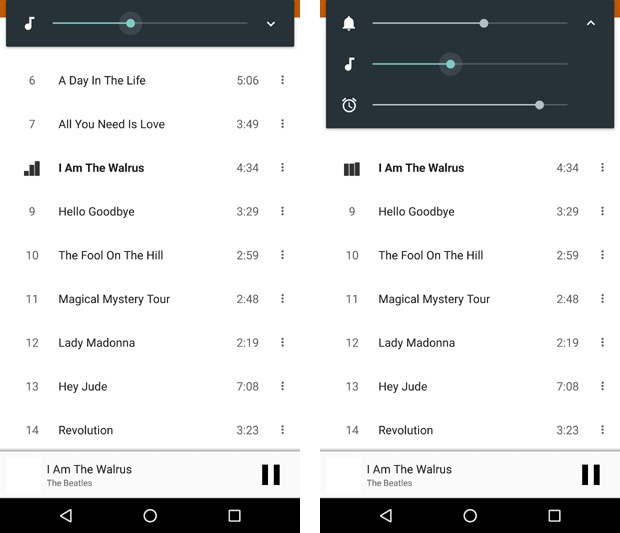
Săgeată în panou volumul Android. 6.0 Vă permite să accesați toate glisoarele de volum ale sistemului.
6. MODE "Nu deranjați"
Ca parte a modificării sistemului de ajustare audio în Android Marshmallow, a fost introdus un mod mult mai convenabil "nu deranj".Dacă doriți să rămâneți singur pentru o vreme, faceți clic pe butonul "Nu deranjați" în panoul de setări rapide. Puteți dezactiva toate sunetele și vibrațiile pe o perioadă nedeterminată sau la un anumit interval de timp sau dezactivați totul, cu excepția semnalelor de alarmă sau toate, cu excepția notificărilor cu prioritate ridicată.
7. O modalitate simplă de a porni regimul tăcut
Dacă nu doriți să vă gândiți la opțiuni și trebuie doar să vă înecați rapid telefonul, țineți apăsată tasta de volum până când dispozitivul începe să afișeze pictograma vibrațiilor, apoi eliberați și faceți clic pe altă dată.Acest lucru va activa modul silențios în care este permisă numai apelul de alarmă și toate celelalte sunete sunt oprite. Dacă ați încercat vreodată să înecați rapid un telefon cu Lollipop, știți de ce aceasta este o opțiune utilă.
8. Lăsați telefonul să se înece
Puteți permite ca telefonul să se comporte liniștit, când știi ce ești ocupat sau doar dormi. Nu este în zadar numit smartphone!Utilizați caracteristica inteligentă a Android 6.0 făcând clic pe secțiunea Setări sistem de notificare (sunet și notificare ") și faceți clic pe linia cu inscripția" Nu deranjați "(" Nu deranjați "). Există Marshmallow are capacitatea de a crea reguli diferite pentru acele cazuri atunci când telefonul dvs. va funcționa automat într-un mod silențios - pe baza unor factori precum zi și timp sau disponibilitatea unor tipuri specifice de evenimente calendaristice active.
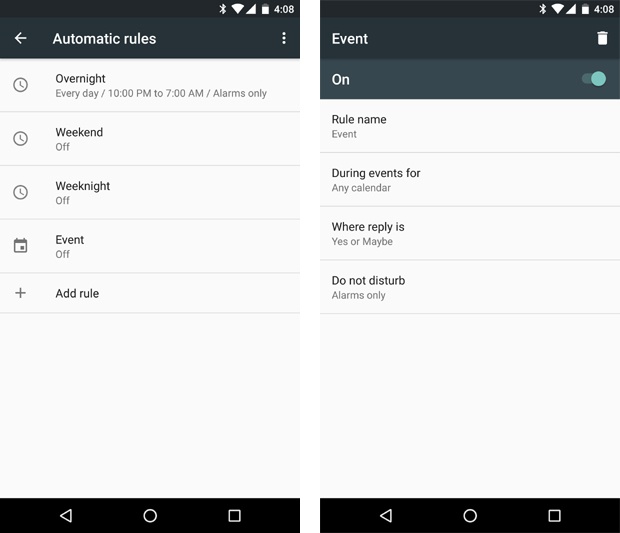
Dispozitivul se poate îneca automat în anumite momente ale zilei sau când apar anumite evenimente.
9. Instalați prioritățile
Uneori nu doriți să reacționați la fiecare sunet care face smartphone-ul dvs., dar doriți să vă asigurați că unele notificări importante vor putea să vă atragă atenția. Acolo este sistemul prioritar android notificări 6.0 intră în joc.Înainte de ao utiliza, trebuie să configurați această caracteristică așa cum doriți. Începeți din meniul "Nu deranjați" în secțiunea "Sunet și notificări" din setările sistemului, apoi faceți clic pe linia cu inscripția "Numai notificările prioritare sunt permise" ("Prioritatea numai permite").
Acolo veți găsi o listă de tipuri de notificări care pot fi atribuite ca prioritate - mementouri, evenimente și anumite tipuri de apeluri sau mesaje. Puteți lăsa chiar abonatul să treacă dacă vă sună de două ori într-un interval de timp de 15 minute.
După ce sunteți configurat, pur și simplu porniți modul "Numai prioritate" în "Nu deranjați", așa cum este descris în Consiliu la numărul 6, și odihnă liniștit, știind că veți fi uzați numai din motivele dvs.
10. Controlați notificările
Un alt moment enervant din Android 5.0 a fost de a folosi notificările obsesive și nu funcționale, cunoscute sub numele de "heads-up" sau "Peek" notificări. Alertele mari sub formă de carduri au îmbunătățit situația din Android 5.1, dar adesea nu poartă o sarcină utilă.Cu marshmallow, puteți obține controlul deplin asupra notificărilor dvs. și puteți determina pentru dvs. ce aplicații pot afișa aceste ferestre pop-up enervante și care vor fi limitate la șirul de modă veche a notificării.
Accesați secțiunea "Sunet și notificări" din setările sistemului și găsiți linia cu lista "Notificări de APP", apoi selectați aplicația din lista pe care doriți să o configurați. Se afișează meniul Opțiuni, inclusiv prevenirea apariției "peek" -davits și opțiunea de a lua în considerare aplicația ca o "prioritate", astfel încât notificările sale vor fi întotdeauna permise în modul Nu deranjați doar "Prioritatea Prioritate".
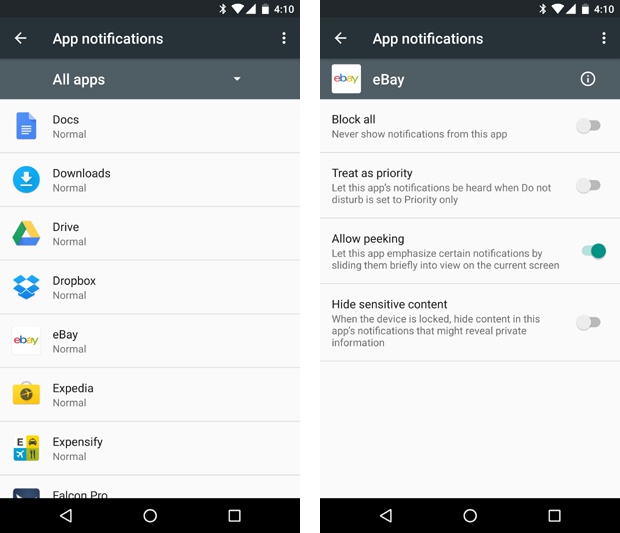
Android 6.0 facilitează controlul notificărilor diferitelor aplicații.
11. Afișați aplicații - Cine este principalul
Controlul aplicațiilor în Android 6.0 a devenit mai ușor decât oricând. Mergeți la setările sistemului "Apps" ("Apps") și selectați aplicația pentru a vedea toate caracteristicile.După ce apăsați pe aplicație, veți putea vizualiza dimensiunea exactă și utilizarea datelor, precum și ce tipuri de acces pe care le are. Veți găsi, de asemenea, o imagine de ansamblu detaliată a utilizării memoriei și a bateriei, care poate fi mod util Definiți programele care cheltuiesc resursele dispozitivului (Sugestie: Uită-te cu atenție Google Photo. și Facebook).
12. Setați selectorul de text
Instrumentul pentru selectarea textului în marshmallow este mult mai ușor de utilizat decât ceea ce am văzut deja pe Android în trecut. De fapt, este chiar mai mult decât pare la prima vedere: un nou selector de text deschide ușile pentru aplicații terțe părțicare funcționează destul de interesante.Instalați Google Translate și Wikipedia - Două aplicații utilizează deja avantajele noului sistem, apoi selectați un text pentru a vedea cum funcționează. Cu aceste două aplicații, veți găsi opțiunea de traducere și informațiile din enciclopedie într-un meniu mic care apare lângă textul selectat (împreună cu "CUT", "COPY", etc.). Selectați orice opțiune și veți primi rezultatul corespunzător în fereastra pop-up, care nu vă va distrage atenția de ceea ce faceți.
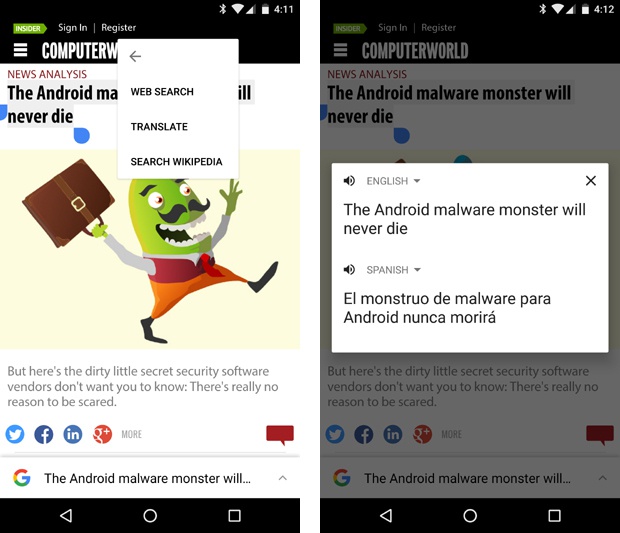
Instrumentul de selectare a textului în Marshmallow vă poate ajuta să utilizați mai multe aplicații, cum ar fi Google Translate.
A avut loc în octombrie 2015, dar este instalat acum doar cu mai mult de 2% din dispozitivele de pe această platformă. După cum știți, actualizările nu sunt distinse prin eficiența excesivă.
Există acest sistem sau nu, puteți afla despre el ceva nou din sfaturile de mai jos. Citiți-le și învățați un smartphone sau comprimate noi abilități. Rețineți că descrierea se referă la o versiune curată a sistemului, fără cochilii de la companii terțe, unde locația setărilor poate fi diferită.
1. Utilizați acum la atingerea maximă
Una dintre cele mai promovate caracteristici noi ale sistemului este ceva numit acum pe robinet. Acesta este un tip de asistent virtual Google, care oferă informații contextuale despre ceea ce este afișat acum pe ecran. Pentru a utiliza, apăsați și mențineți apăsat butonul Home.Acum, la atingere poate aduce o mulțime de utilizare, capacitățile sale sunt în continuă creștere și după ieșire. Când este activat în momentul afișării numărului de iluminare a aerului (de exemplu, în corespondență), acum la atingere va oferi posibilitatea de a vedea starea zborului fără a fi nevoie să deschideți o altă aplicație. Când este activat în momentul afișării problemei mărfurilor atunci când cumpărați în magazinul online, va fi o descriere a procesului de livrare.
Acum, pe Atint poate fi folosit pentru a obține direcția de mișcare, adresele organizațiilor și căutarea străzilor, primind date despre restaurante, ora sesiunii la cinema. Este necesar doar ca subiectul dorit să funcționeze pe ecranul mașinii.
2. Opriți robinetul.
În ciuda întregului potențial de acum la robinetul, beneficiul din funcția este încă limitat. Pentru unii, nu este suficient de diversă pentru a ține un loc în butonul de acasă, mai ales că în versiunile anterioare Android, apăsând acum Google sa deschis acum.Din fericire, acum la robinetul este oprit. După aceea, făcând clic pe acasă, va deschide Google acum. Deschideți setările sistemului de operare, setările Google -\u003e Căutați și sfaturi -\u003e Acum pe Atingeți și comutați glisorul. Apoi, dacă este necesar, puteți porni imediat funcția înapoi.
3. Modificați panoul de setări rapide
Este posibilă modificarea pictogramelor afișate în panoul de acces rapid - unde se arată conexiuni Wi-Fi, Bluetooth, lanterna, modul de zbor etc. Acest lucru se face în instrumentul de tuner al sistemului. De două ori petrec din partea de sus a ecranului. Apăsați și țineți apăsată pictograma angrenaj din partea de sus din dreapta, se va întoarce, după ce mesajul de disponibilitate va apărea despre disponibilitatea tunerului de sistem UI.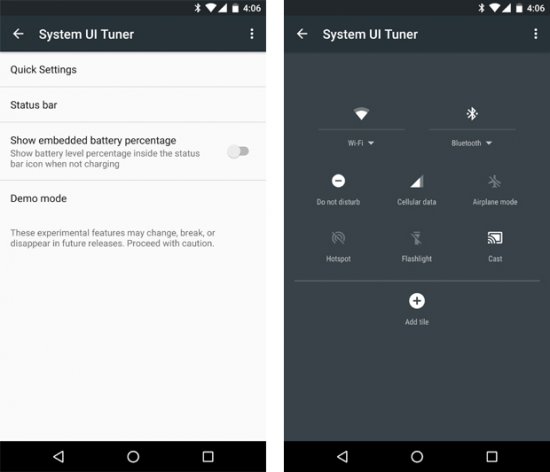
Deschideți setările și în partea de jos a listei. A apărut opțiunea de tuner de sistem.
4. Continuăm sistemul de tuning
Dacă sunteți configurat cu hotărâre să continuați să efectuați modificări în sistem, utilizați o aplicație de setări rapide de la partid terță parte. Este chiar mai profund decât tunerul, a condus în sistem adânc în sistem și vă permite să adăugați comenzi rapide diferite în panoul Setări.Cu toate acestea, am avertizăm că acest program nu este prea prietenos cu interfața cu utilizatorul. Lucrați cu ea numai dacă sunteți încrezători în puterea și cunoștințele dvs.
5. Creșteți volumul
Volumul din Android 5.0 a fost configurat inconfortabil, dar nu există probleme în marshmallow. Puteți deschide toate elementele sistemului de control al sunetului - pentru ceasul de alarmă și notificările, muzica, apelați. Acestea sunt disponibile de pretutindeni în sistem.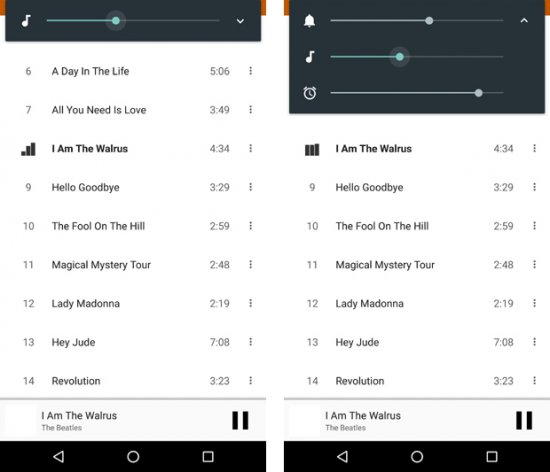
Când apăsați butonul de volum în sus sau în jos, sistemul deschide setarea sunetului pentru activitatea care se efectuează în prezent. Dacă se redă audio, se configurează sunetul. Dacă doriți să schimbați sunetul în altă parte, utilizați săgeata în jos din dreapta cursorului de volum. Alte glisoare vor apărea, permițându-vă să schimbați sunetul în alte locuri.
6. Configurarea tăcerii
O parte din sistemul de control al volumului revizuit este noul regim "Nu deranja". Când aveți nevoie de o tăcere completă, faceți clic pe această opțiune în setări rapide. Toate sunetele și vibrațiile vor fi dezactivate sau venind sau pentru o vreme. Puteți îneca totul, lăsând ceasul de alarmă sau notificările din aplicațiile prioritare.7. Furnizare simplă de tăcere
Dacă nu aveți timp să vă gândiți la opțiuni și trebuie să vă îneci rapid aparatul, apăsați butonul de volum în jos, pictograma va apărea că numai vibrațiile funcționează. Apoi eliberați butonul și apăsați din nou.Se traduce Android în modul tăcere, în care funcționează numai ceasul de alarmă. Utilizatori Android Lollipop. Poate evalua simplitatea acestei soluții.
8. Pornirea automată a modului de tăcere
Salvați-vă un minut suplimentar, forțând dispozitivul să fie tăcut în avans când știți ce veți fi ocupat.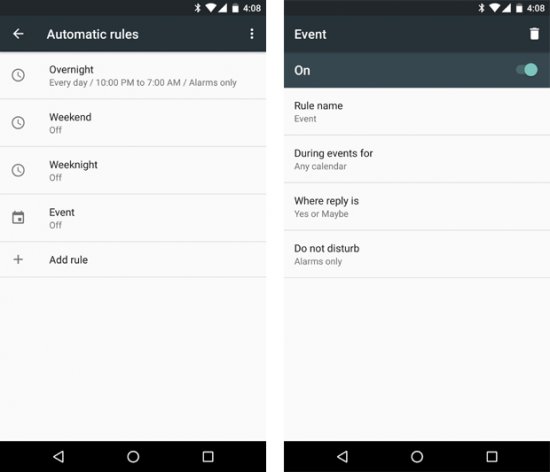
Deschideți setările din secțiunea Sunete și notificări și faceți clic pe Nu deranjați. Aici puteți crea reguli diferite, indicând atunci când tăcerea trebuie să includă automat, în funcție de zi și timp sau de prezența anumitor sarcini în calendar.
9. Instalarea priorităților
Nu toată lumea vrea să fie distrasă de fiecare scârțâit produs de un smartphone, dar este imposibil să săriți notificări importante. Sistemul prioritar al notificărilor Android 6.0 este introdus.Înainte de a începe să o utilizați, trebuie să configurați. Deschideți să nu deranjați din nou sunetele și notificările și faceți clic pe singura opțiune importantă.
Există o listă de tipuri de notificări, puteți pune o prioritate ridicată - mementouri, evenimente, anumite apeluri și mesaje text. Puteți chiar să rezolvați apelurile de la anumiți abonați dacă apelează a doua oară în 15 minute.
Prin configurarea totul așa cum ar trebui, activați modul IMPORTANT, așa cum este menționat în numărul 6, și numai evenimentele și oamenii vor fi deranjați să vă deranjeze.
10. Controlul notificărilor
Alte dezavantajul Android. 5.0 este o notificare obsesivă de afișare (heads-up sau peek). Notificările mari pe bază de card au fost actualizate în Android 5.1, dar a fost doar o soluție intermediară la această problemă.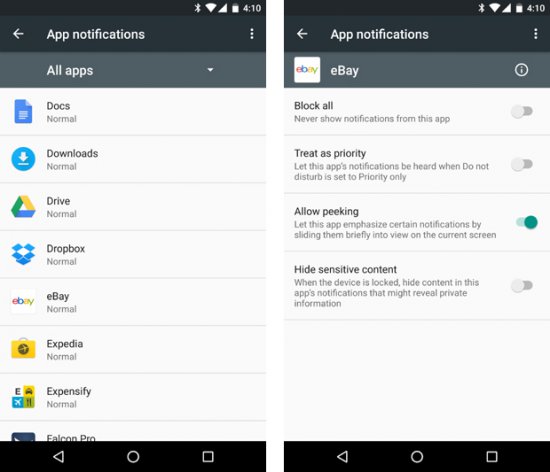
În marshmallow, notificările pot fi controlate și instalate care aplicațiile le pot afișa pe ecran și care numai în panoul de stare. Deschideți sunete și notificări în Setări -\u003e Notificări aplicației și selectați aplicația. Se va afișa o listă de setări unde puteți face notificări din această aplicație importante (vor fi afișate atunci când nu sunteți perturbat) sau să interziceți notificările afișate pe ecran.
11. Stabilirea suplimentară a aplicațiilor
Continuând subiectul controlului asupra aplicațiilor, Android 6.0 simplifică vizualizarea și emite tab-uri cu ceea ce fac. Deschideți secțiunea de aplicație din setări și selectați cea dorită.Aici veți vedea cât de mult este locul în memorie și veți afla tipurile de permisiuni de acces la date primite de ele. Utilizarea RAM și a bateriei este afișată, ceea ce va ajuta la determinarea resurselor de programare prea rapidă (HINT: Urmați fotografiile Google și Facebook).
12. Lucrul cu textul
Instrumentul de selecție a textului din sistem a fost simplificat. Acesta oferă acces la dezvoltatorii terțe care oferă noi oportunități.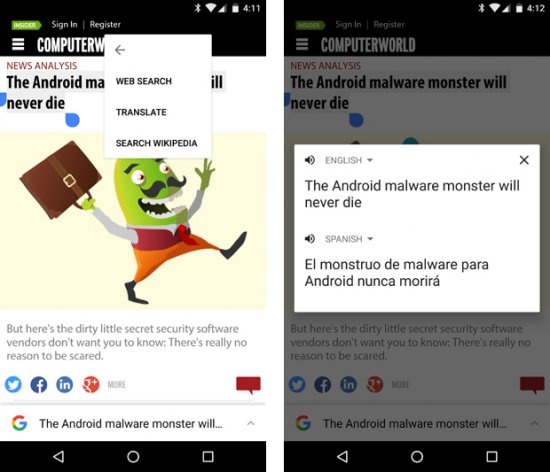
A pune programe Google. Traduceți și Wikipedia, care sunt deja angajați sistem nouși selectați textul în interiorul acestora. Veți vedea opțiunile de traducere la alte date de limbă și enciclopedic într-un mic meniu opus textului selectat (lângă comenzile "Cut", "Copiere" etc.). Selectați una din cele două opțiuni și vedeți fereastra pop-up cu rezultatul.
În prezent sistem de operare Android este cel mai popular. Este instalat de mai mult de 1,2 miliarde de dispozitive la nivel mondial. Dar puțini știu că acest sistem de operare conține capacități ascunse. Proiectul de Internet "Fii mobil" studiat " funcții secrete"Și a pregătit o listă a celor mai interesanți dintre ei.
1. Mini-joc ascuns
id \u003d "sub0"\u003eÎncepând cu Android 2.3 Gingerbread, Google este situat pe toate Android smartphone-uri, așa-numitele "ouă de Paști" - secrete ascunse care pot fi văzute prin efectuarea unui număr de acțiuni non-evidente. Ca și numele versiunilor de operații, și ouăle de Paște sunt, de obicei, asociate cu dulciuri: în android Version. 4.1 Jelly Bean Acestea au zburat de boabe de jeleu, în Android 4.4 Kitkat - logo-ul OS în stilul stilului dulceață nestle, și în Android 5.0 Lollipop - un joc ascuns în stilul de păsări Flappy. Android 6.0 marshmallow-ul a rămas deoparte.
Pentru a accesa mini-joc, deschideți "Setări". Accesați articolul "pe telefon" sau "pe tabletă". De mai multe ori faceți clic repede pe elementul "versiunea Android". Pe ecran va apărea marshmallow-ul android marshmallow stilizat. Dacă faceți rapid clic pe ea de câteva ori, mini-jocul se va deschide.
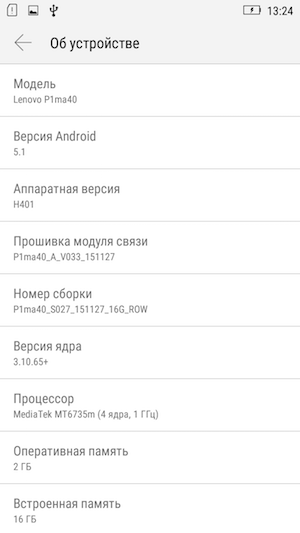
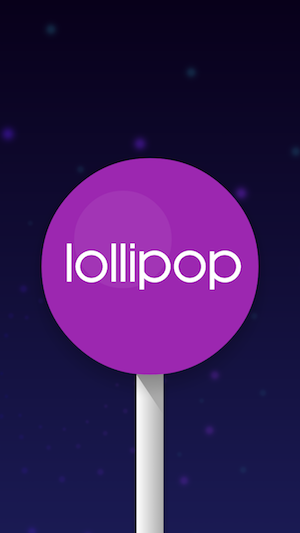
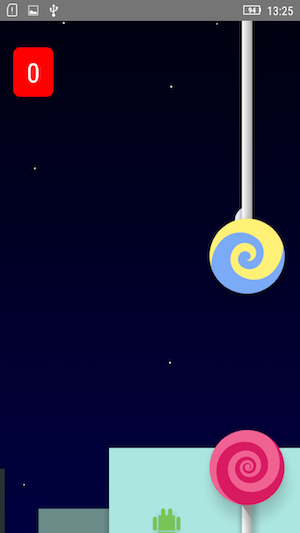
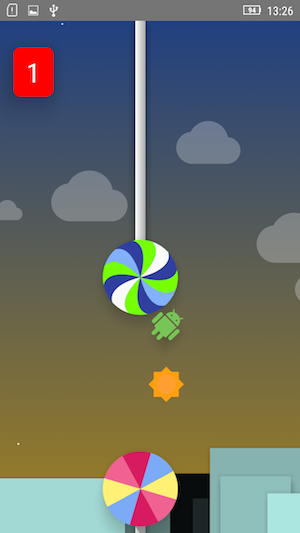
Ca și în Android 5.0, un mini-joc în Android 6.0 se face în stilul de pasăre Flappy, dar lollipops în ea sunt înlocuite de umiditate sub forma unui cap de robot. Jocul are o grafică distractivă și, deși pare simplă, pentru a câștiga cel puțin 10 puncte în el destul de dificil. Am maxim 4 puncte. Nu mai ar putea.
2. Gestionarea la distanță a smartphone-urilor
id \u003d "sub1"\u003eDispozitivele mobile pierdute pe baza OS Android pot fi găsite și blocate, dar această opțiune Google a ascuns destul de profund. Acesta este activat în meniu "Setări -\u003e Securitate -\u003e Administratori de dispozitive" În capitolul " Telecomandă Android. "
Puneți caseta de selectare lângă "Căutarea dispozitivului la distanță" și "Blocarea la distanță".
Activați la cerere Drepturi avansate pentru managerul de dispozitiv. Acum puteți gestiona dispozitivul de la google.com/anandroid/deviceManager în dvs. contul Google. sau prin aplicația de control al telecomenzii Android
Oamenii care sunt familiarizați cu Android vor restabili cu ușurință fișiere la distanță.Dacă nu criptați dispozitivul mobil. Pentru a activa această opțiune, deschideți "Setări -\u003e Securitate -\u003e Criptare dispozitiv". Pune criptarea.
3. Modul de siguranță
id \u003d "sub2"\u003eUn alt protectie funcția Android. Este "modul sigur". El dezactivează toate aplicațiile terților. Mai mult, în " modul de siguranță"Ele pot fi îndepărtate dacă sunt incompatibile cu dvs. din anumite motive dispozitiv mobilSa dovedit a fi în ciclul de boot din întâmplare, sunt troieni sau viruși.
Pentru a începe un "mod sigur", butonul de includere. Când apare meniul de închidere a smartphone-ului și meniul de activare, țineți degetul pentru o lungă perioadă de timp pe "POWER OFF". Apoi confirmați descărcarea în modul de siguranță.

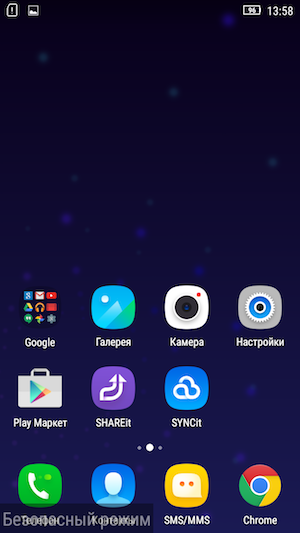
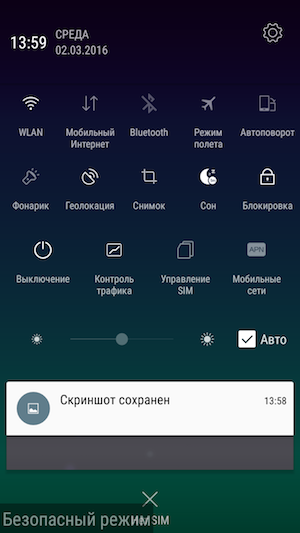
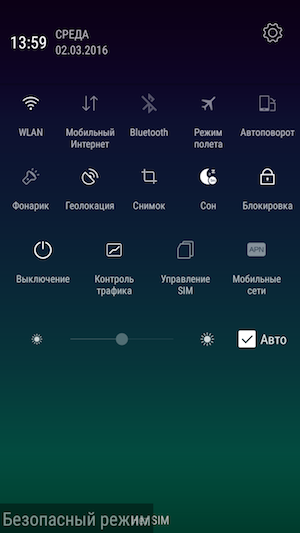
Smartphone va porni în "modul de siguranță". Icoanele tuturor aplicațiilor terțe vor avea gri. În cazul căruia pot fi șterse calm.
4. Setări de sincronizare și notificări push
id \u003d "sub3"\u003eLa instalarea anumitor aplicații, nu vă gândiți la permisiunile de corespondență a notificărilor push sau ale altora. În timp, aceste aplicații încep să spume informații inutile. În special, acestea sunt jocul, dar pot exista aplicații destul de ordinare. Din fericire, notificările pot fi dezactivate.
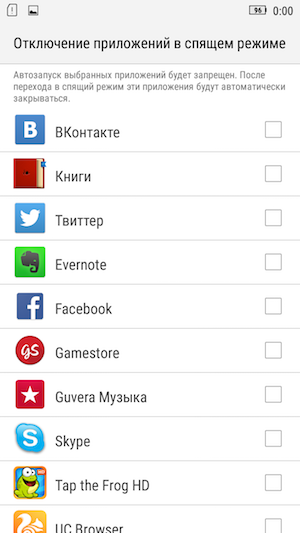
Pentru a face acest lucru, deschideți "Setări -\u003e Aplicații -\u003e Toate", găsiți vinovatul și alegeți elementul "Notificări". Aici puteți dezactiva toate notificările o dată ("blocați totul"), iar numai notificările "Lobby" sunt permise ("Notificări scurte") etc.
5. Setări extinse WLAN
id \u003d "sub4"\u003ePe Android este complet invizibil pentru majoritatea utilizatorilor. Setări secțiune cu opțiuni opționale Wi-Fi. Pentru a ajunge la el, trebuie să mergeți la "Setări -\u003e Wi-Fi", apoi apăsați tasta Meniu și selectați " Funcții suplimentare" Aici puteți dezactiva notificările despre rețelele descoperite, dezactivați Wi-Fi în modul Sleep, interzice rețeaua Wi-Fi din semn rau Și configurați Wi-Fi direct (asocierea directă a dispozitivelor fără a utiliza punctul de acces).
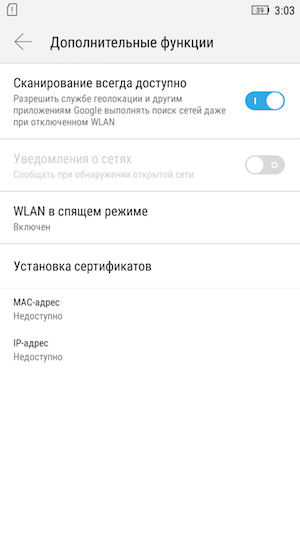
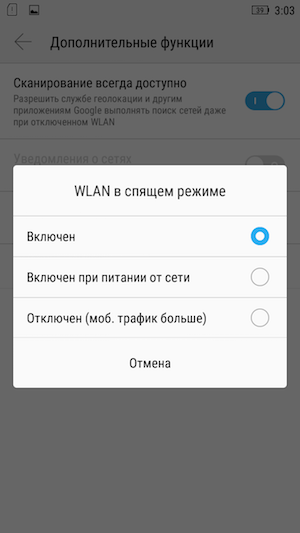
6. Setarea controlului traficului pe Internet mobil
id \u003d "sub5"\u003eÎn Android fără programe de partid Puteți urmări traficul online. De exemplu, acum mulți operatori comunicații mobile Furnizați un pachet limitat de trafic liber timp de o lună. Pentru a controla acest trafic și a nu depăși cota sau a înțelege cât de mult rămâne trafic, puteți atribui limite.
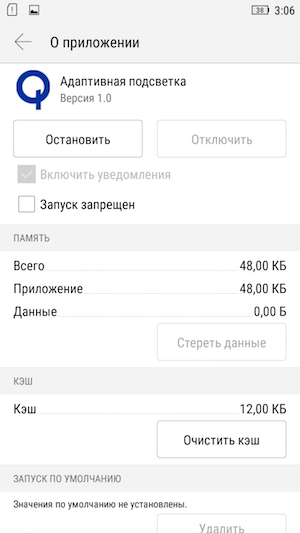
Pentru a face acest lucru, setările au un element separat "Transfer de date". Acolo puteți instala limita de trafic, când se atinge notificarea, iar limita va apărea, după care transmisia de date va fi deconectată automat. Pentru fiecare aplicație, există statistici separate privind datele din mediul și modurile active, este construit un program. Începând cu Android 5.0, interfața este disponibilă în setări rapide, utilizând o atingere pe pictograma telefonului mobil.
7. Blocați apelurile de la numere specifice
id \u003d "sub6"\u003eSe întâmplă că trebuie să blocați apelurile de la un anumit număr. Listele speciale negre din Android nu sunt furnizate, dar disponibile în Google Redați aplicații Implementați blocarea numerelor prin Khaki murdari și nu întotdeauna corect.
Cu toate acestea, blocarea numerelor individuale poate fi obținută în versiunea de bază a Android, este suficient să trimiteți pur și simplu abonați inconsomi mesageria vocală. Pentru a face acest lucru, faceți clic pe contactul dorit, apoi apăsați pictograma Editare, apoi meniu și selectați "numai vocea. Oficiul postal". În același loc, apropo, puteți instala un ton de apel separat pentru un abonat de Glood.
8. Dezactivați aplicațiile presetate
id \u003d "sub7"\u003eSe întâmplă că producătorul predește multe programe și aplicații incomprehensibile pe care nu le utilizați. Ei ocupă o anumită memorie și visezi să scapi de ei.
În Android, puteți dezactiva multe aplicații presetate. Pentru a face acest lucru, mergeți "Setări -\u003e Aplicații" și deschideți fila "Toate". Acum puteți vizualiza lista de utilități disponibile. Selectați aplicația necesară, apoi faceți clic pe "Dezactivare". Acum puteți face clic pe "Ștergerea datelor". Pentru "aplicații înghețate" care nu pot fi șterse, există o filă separată deconectată. Din păcate, nu toate aplicațiile pot fi înghețate. Ce - depinde de producător.
9. Extinderea memoriei interne
id \u003d "sub8"\u003eAndroid a existat întotdeauna o problemă cu expansiunea memorie interna Smartphone. Cardul SD conectat nu a permis acest lucru, rămânând o depozitare externă. Aplicând în Android 2.2, funcția de transfer de aplicații la cartela de memorie nu a salvat cu adevărat poziția. În cele din urmă, în Android 6.0, Google încă a decis să corecteze situația. Acum, după conectarea dispozitivului flash sau a cardului SD, sistemul oferă două opțiuni. Primul este de ao folosi ca purtător detașabil. Al doilea este de a face o unitate internă.
În al doilea caz, smartphone-ul formatează unitatea flash USB în sistemul de fișiere Ext4 folosind criptarea AES de 128 de biți și a montat-o \u200b\u200bca secțiunea sistemului. Următorul va fi efectuat un test pentru citire și scriere. Acum, din păcate, toate cardurile de memorie sunt semnificativ inferioare în viteza memoriei încorporate, care, în teorie, poate duce la încetinirea dispozitivului. Din fericire, doar timpul de deschidere al unei aplicații specifice sau încărcarea părții sale depinde de performanța discurilor. Și toate calculele sunt ținute din disc.
10. Schimbarea rapidă a canalului
id \u003d "sub9"\u003eSe întâmplă că textul a fost deja scris și trebuie să schimbați registrul literelor individuale sau al cuvintelor întregi. În Android, acesta este un secret asupra acestui scor. Pentru a schimba cazul literelor sau pentru a face ca în mesajul cuvânt deja introdus sau propozițiile inițiate cu titlul, este suficient să evidențiați mesajul și apăsați butonul Shift unul sau de mai multe ori înainte de a obține rezultatul dorit.
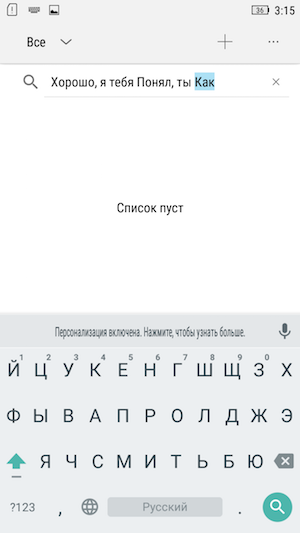
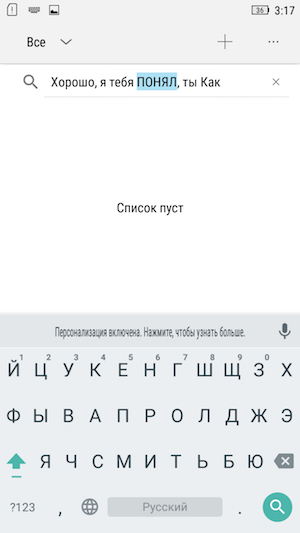

11. Acces rapid la setări
id \u003d "sub10"\u003eAndroid 5 și Android 6 acces la setări rapide Puteți obține, trăgând cortina cu două degete. Desigur, puteți accesa setările rapide în vechiul mod: de două ori de două ori pe ecran de sus în jos. Dar acest lucru nu se aplică deloc secretelor.
12. Traducere rapidă în modul silențios
id \u003d "sub11"\u003ePorniți rapid modul de vibrație în Android 5 și Android 6, apăsând tasta de volum și făcând clic pe pictograma din partea stângă a glisorului care apare. Această opțiune în practică se dovedește a fi mult mai rapidă decât apăsând în mod repetat tasta de reducere a sunetului de pe capătul smartphone-ului.
13. Apelarea Magnifierului pe ecran
id \u003d "sub12"\u003eAndroid este un amplificator de ecran. Pentru a activa, trebuie să mergeți succesiv la "Setări -\u003e SPEC. Caracteristici -\u003e Gesturi de creștere. " Acum, orice secțiune a ecranului poate fi mărită, făcând clic pe ea de trei ori. Această caracteristică poate fi în special în ceea ce privește cererea în rândul persoanelor cu viziune slăbită și vârstnici.
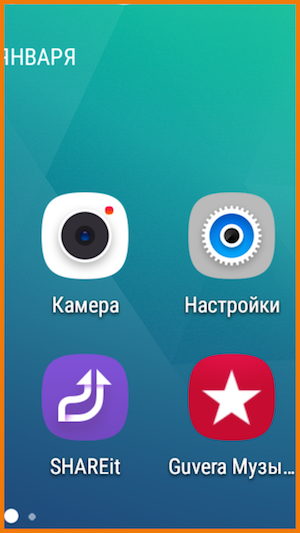
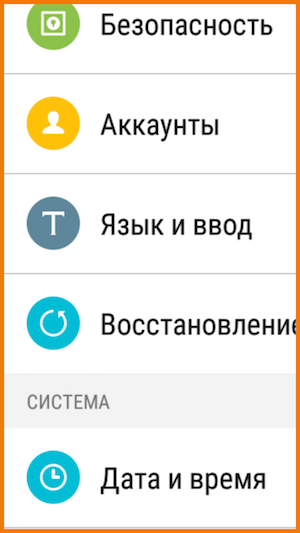
14. Dezactivați adăugarea de comenzi rapide de pe desktop
id \u003d "sub13"\u003eA dezactiva crearea automată Icoane pe desktop, rulați Plata piesei. Apoi mergeți la setări și luați caseta din elementul "Adăugați pictogramele". Acum, pictogramele programului implicit vor apărea numai în lista generală.
15. Joc ascuns în browserul Chrome
id \u003d "sub14"\u003eÎn concluzia selecției noastre, un alt joc ascuns, de data aceasta în telefonul mobil browser Chrome.. Încercați să dezactivați Wi-Fi și internet mobil Pe smartphone-ul său (Tablet). Apoi, Deschideți Chrome.
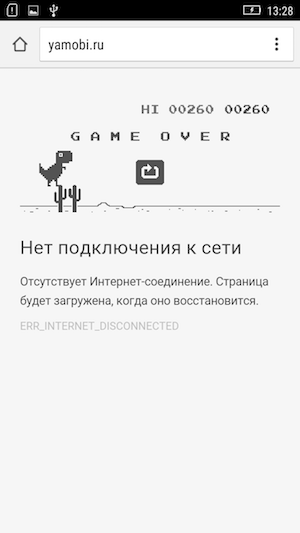
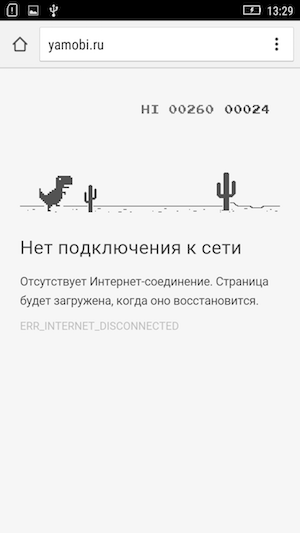
Când încercați să ieșiți la orice adresă, browserul va afișa o eroare cu codul său. Dinozaurul va apărea deasupra textului. Dacă în acest moment faceți clic pe dinozaur, personajul vine la viață și începeți să vă deplasați pe ecran. Se pare că vechea lume ca lumea PlayStation: puteți controla ecranul pe ecran, care sare peste cactuși și, ca în orice joc similar, sarcina dvs. este de a ține și de a forma numărul maxim de puncte. Desigur, jocul este destul de primitiv, dar este de mult timp. Verificat pentru tine!
Apropo, acum acest joc a devenit disponibil pentru descărcare în Google Play Store. Și se numește Dino Run - Dinosty.
